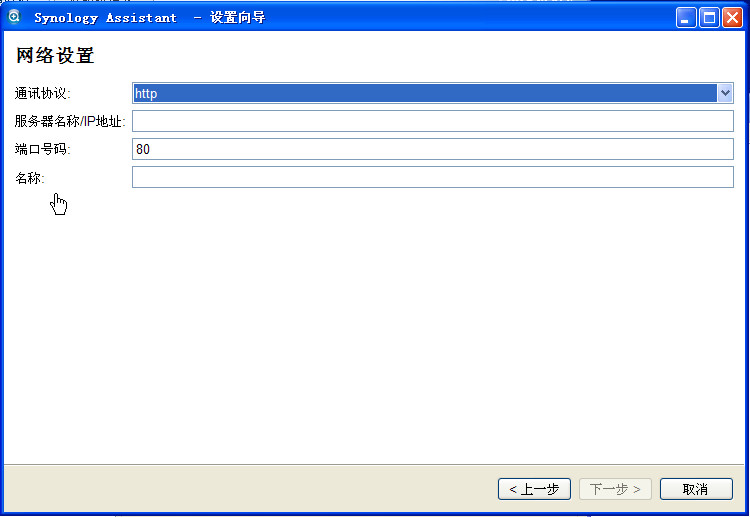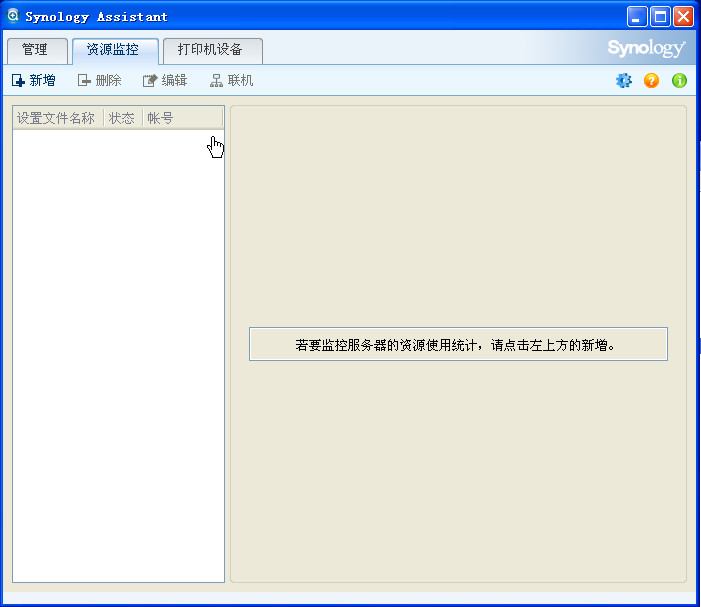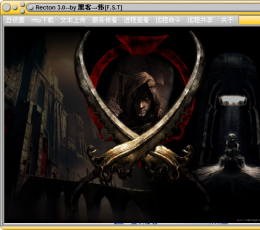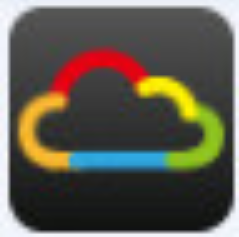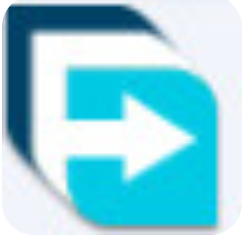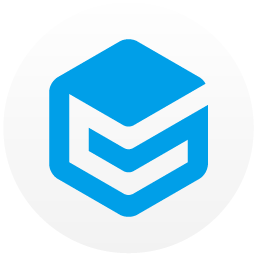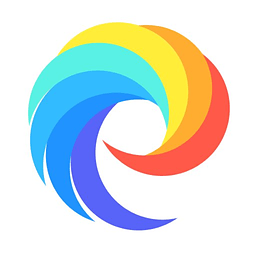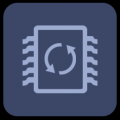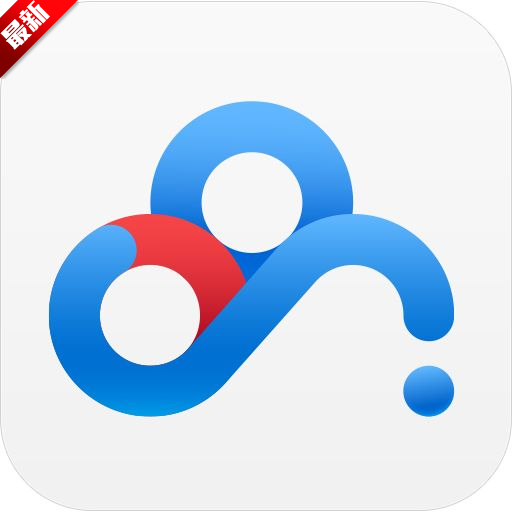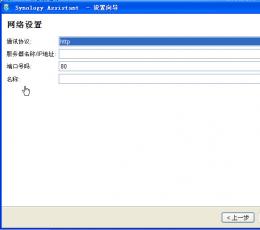
- synology assistant(局域网内管理工具) V4.3 最新版
- 在局域网内管理 Synology DiskStation 的简便工具
- 大小:8.5 MB 时间:2014-01-02
- 语言:简体中文 环境:Vista/winXP/win7/win8
简介
Synology Assistant 是在局域网内管理 Synology DiskStation 的简便工具,尤其当您同时有多台 DiskStation 时在局域网内工作时。您也可以使用 Synology Assistant 为 DiskStation 安装 DSM、设置 WOL、上传照片,以及监控 Synology DiskStation 的资源。
软件说明:
您可以设置服务器的 WOL (Wake on LAN) 功能,藉此从远程打开服务器。
设置局域网内的 WOL 功能
在 Synology Assistant 上设置 WOL 之前,请先确定您已经在 DSM 上勾选启动网络唤醒的复选框。您可以在控制台 > 电源管理中找到。
在管理页签内,请从服务器列表中选择一部服务器,并单击设置 WOL。这时会弹出对话框,显示 DiskStation 的网络链接类型与网络物理位置。
勾选唤醒这台服务器复选框,藉此在 WOL 设置完成后立即打开服务器。
单击确定来完成设置。
管理页签上的服务器 WOL 状态会更改为「WOL」。
注意:
非所有的 Synology DiskStation 都支持 WOL 功能。请参阅 WOL 状态表格以及群晖官网来了解更多信息。
您也可以使用鼠标右键点按 DiskStation,并选择 WOL > 设置。
您可以按下 Shift 或 Ctrl 键来为多台服务器设置 WOL 功能。系统会忽略对话框,并且将所选的所有服务器立即加到 WOL 列表中。
唤醒服务器
在管理页签的服务器列表中,以鼠标右键点按您要打开的服务器,并选择 WOL > 唤醒。
服务器的 WOL 状态会更改为「进度 X%」。
当 WOL 完成时,WOL 状态会更改为「WOL」。请参阅「WOL 状态表格」来了解更多信息。
- 软件类别:网络其它
- 软件语言:简体中文
- 软件大小:8.5 MB
- 更新时间:2014-01-02 17:00:55
- 运行环境:Vista/winXP/win7/win8
同类推荐
-
- 网吧免费上网工具 V2.0 万象免费版 绿色免费版
- 网络其它 | 8.5 MB
- V4.3 最新版 | 2014-01-02 17:00:55
-
- QSS快速安全设置 V4.0.162 免费版
- 网络其它 | 8.5 MB
- V4.3 最新版 | 2014-01-02 17:00:55
-
- recton(局域网攻击工具) V3.0 免费版
- 网络其它 | 8.5 MB
- V4.3 最新版 | 2014-01-02 17:00:55
最新发布 本类热门
大家还在看
-

- cf手游体验服资格申请问卷答案2024年
-
编辑:行侠仗义 0浏览 377天前
-

- QQ音乐如何提取歌词视频
-
编辑:行侠仗义 0浏览 395天前
-

- QQ怎么群发消息
-
编辑:行侠仗义 0浏览 396天前